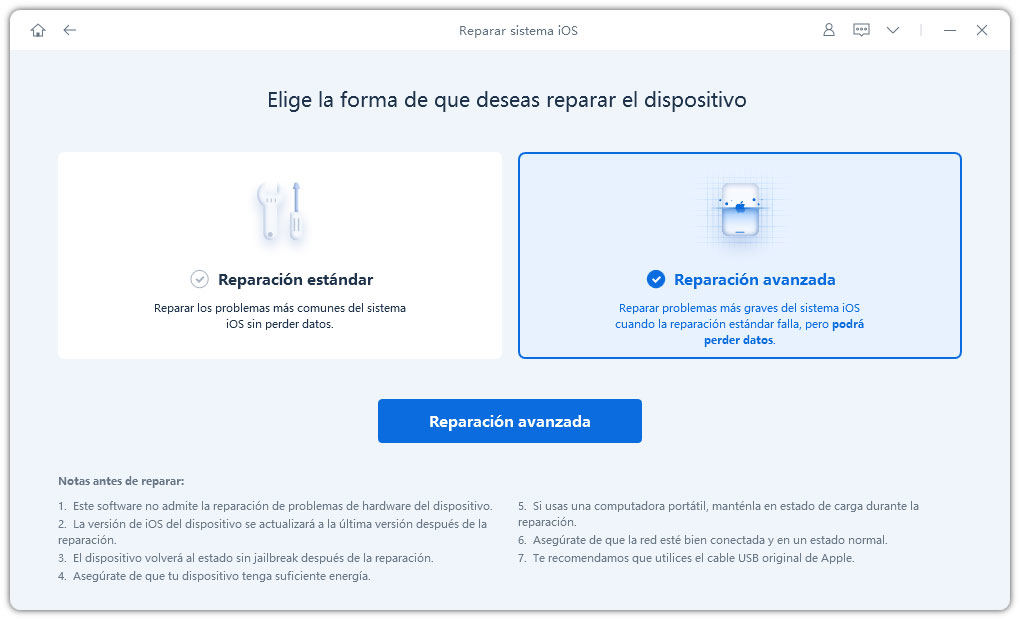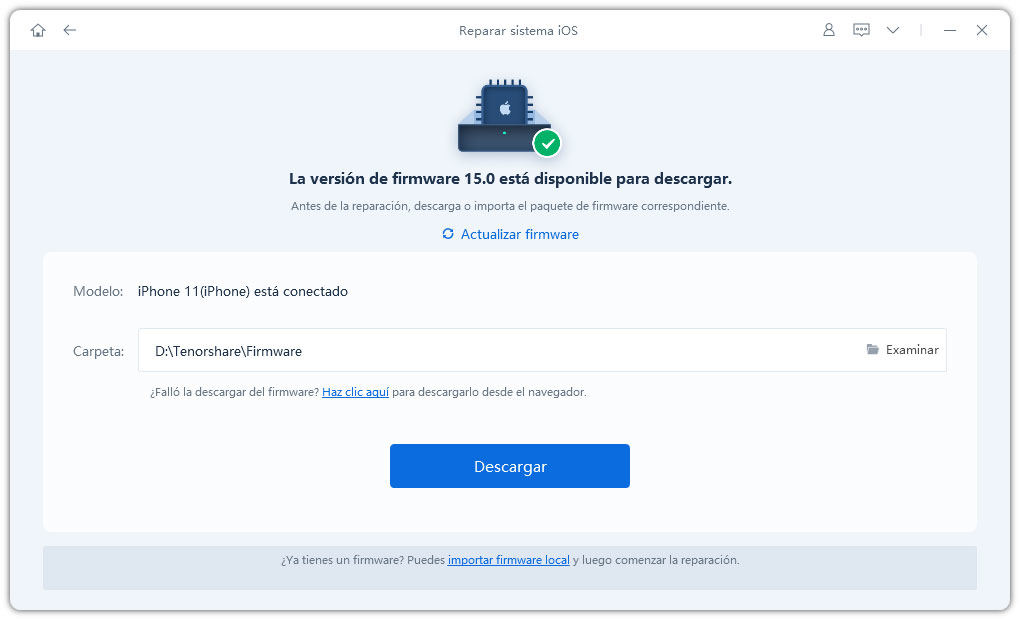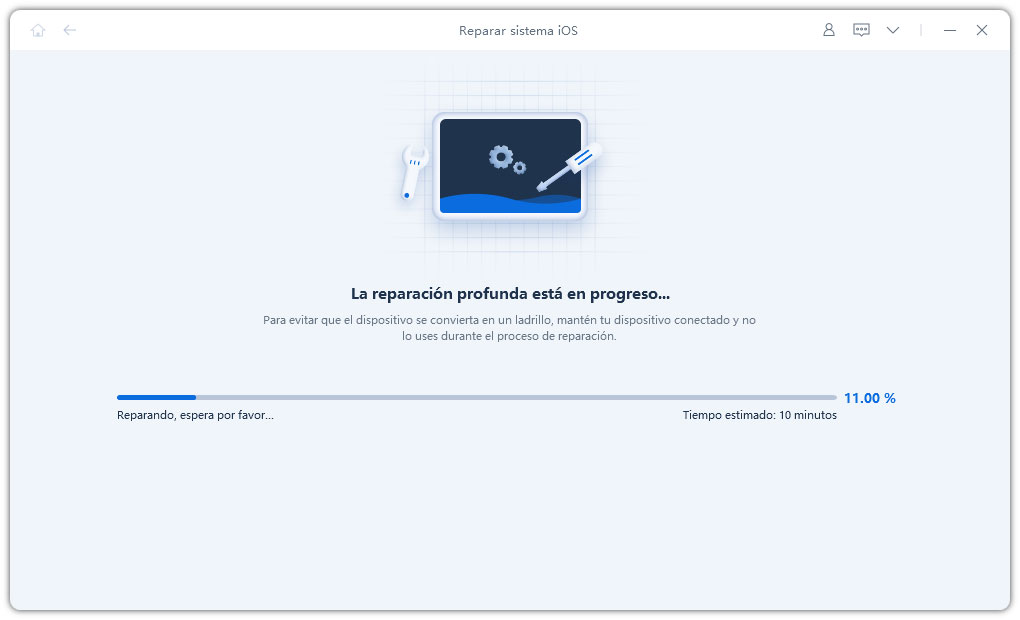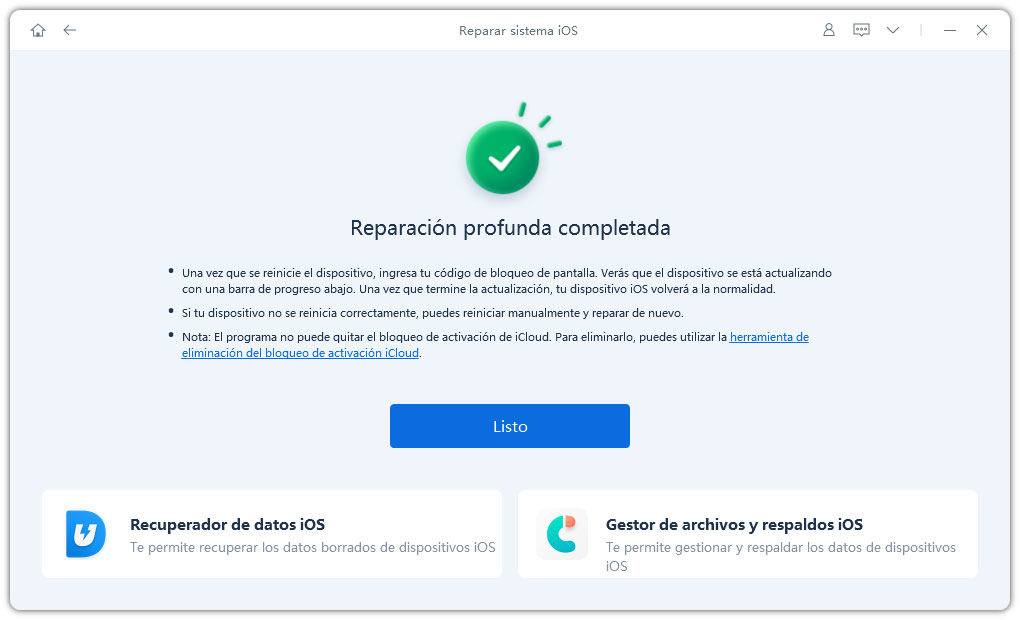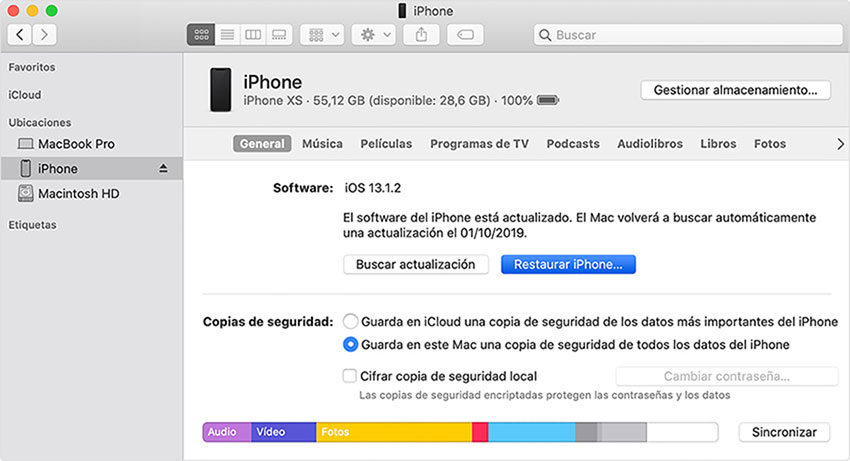Qué hacer si no se abre el juego Call of Duty Mobile iOS 14/15/16/17
Recientemente instalé iOS 14/15/16/17 para desarrolladores pero encontré un Bug que ahora mismo no me gusta, es sobre un juego que no quiere abrir, solo se queda 2 segundo y luego se cierra la app. El juego es Call of Duty Mobile, necesito ayuda lo más rápido posible. Gracias."
Apple ha lanzado iOS 14/15/16/17, una actualización que viene con muchas características nuevas, incluidos widgets de pantalla de inicio, App library, etc. Hay muchos errores que deben mejorarse ya que es una versión beta, por ejemplo las aplicaciones de algunos usuarios de Apple no se pueden abrir. Vamos a ver cómo resolver este problema.
- Parte 1: ¿Por qué no puedo abrir Call of Duty Mobile?
- Parte 2: 3 métodos para solucionar problema de Call of Duty Mobile no se abre
- Parte 3: Preguntas frecuentes sobre downgrade iOS 14/15/16/17
¿Por qué no puedo abrir Call of Duty Mobile?
Cuando la mayoría de las aplicaciones siguen funcionando en iOS 14/15/16/17, hay algunas que no se abren en iOS 14/15/16/17, como Call of Duty Mobile. Esto puede estar relacionado con un conflicto de software, los problemas de iOS o la funcionalidad principal que una aplicación usó cambió. A continuación, te mostramos cómo solucionarlos. Pero la forma más segura y útil es hacer downgrade iOS 14/15/16/17 a una versión más estable.
3 métodos para solucionar problema de Call of Duty Mobile no se abre
Método 1: Arreglos rápidos para jugar Call of Duty Mobile normalmente
Reinicia el dispositivo y comprueba si solo el juego de Call of Duty no se puede abrir.

- Elimina la aplicación Call of Duty que no funciona y vuelve a instalarla más tarde.
- Si no funciona todavía, verifica si la aplicación tiene una actualización y actualiza a la última versión.
- Comunícate con el fabricante de Call of Duty. Si la aplicación no se inicia en absoluto, es posible que esta aplicación no sea compatible con la nueva versión de iOS 17, debes informarlo al fabricante para resolver este problema.
Método 2: Downgrade iOS 14/15/16/17 con Tenorshare Reiboot para reiniciar Call of Duty Mobile(Mac/PC)
Si se debe al problema del sistema iOS 14/15/16/17, es posible que el método anterior no resuelva tu problema. Por lo tanto, te recomiendo un método 100% funcional que sea realizar un downgrade de iOS 14 a un iOS estable si no estás satisfecho con las nuevas funciones y ya no las quiere. También puedes seguir disfrutando de tu juego después de un downgrade. En este aspecto, puedes usar Tenoreshare ReiBoot para bajar la versión beta de iOS.
Nota:
1. Antes de desinstalar iOS 14/15/16/17 beta, tén en cuenta que el proceso de degradación eliminará todos los datos de tu dispositivo.
2. Si tiene una copia de seguridad de iCloud/iTunes en iOS 16.6 o antes, puedes restaurar directamente los datos del iPhone desde la copia de seguridad después de la degradación.
Descarga e instala Tenorshare ReiBoot en tu Mac o PC. Ejecútalo y conecta tu iPhone a la computadora. Luego, selecciona la opción "Reparar sistema iOS".

Selecciona "Reparación avanzada" para que tu dispositivo se repare perfectamente.

Luego, haz clic en el botón "Descargar" para descargar el paquete correspondiente.

Una vez que se haya descargado el paquete de firmware, haz clic en la opción "Iniciar reparación avanzada" para volver de iOS 17 beta a iOS 14/15/16.

Después de completar con éxito el proceso de reparación, tu iPhone se restaurará a una versión iOS más estable.

¿No sabes exactamente cómo hacerlo? Aquí hay un video para ti:
Método 3: Volver de iOS 17 a iOS 14/15/16 con Finder para funcionar Call of Duty bien(Mac)
Puedes encontrar aplicaciones que no funcionan correctamente, poca duración de la batería, y funciones que no hacen lo que se supone que deben hacer después de instalación de iOS 14/15/16/17. Afortunadamente, puedes restaurar tu iPhone a la versión anterior de iOS con Finder también.
- Inicia Finder en tu Mac y conecta tu iPhone a Mac usando un cable USB.
Pon tu dispositivo en modo de recuperación. El método para hacer esto depende de diferentes dispositivos, así que tienes que consultar la manera para el modelo de tu dispositivo. O puedes usar Tenorshare Reiboot, 1-clic para poner en modo de recuperación gratis.

Aparecerá un cuadro de diálogo que te preguntará si deseas restaurar tu dispositivo. Haz clic en Restaurar para limpiar tu dispositivo e instalar la última versión pública de iOS.

Espera un momento para que se complete el proceso de restauración, luego puedes jugar Call of Duty normalmente.
Preguntas frecuentes sobre downgrade iOS 14/15/16/17
1. ¿Si realizo una copia de seguridad de iOS 14/15/16/17 beta en iCloud o iTunes, la copia de seguridad podrá restaurar después de la degradación?
Si solo tienes una copia de seguridad de iTunes en iOS 14/15/16/17 beta, debes cambiar el número de versión de la copia de seguridad de iOS 14/15/16/17 y luego restaurarlo.
Si solo tienes una copia de seguridad de iCloud en iOS 14/15/16/17 beta, no podrá restaurar desde iCloud después de la degradación.
2. ¿Cómo poner mi iPhone en modo de recuperación?
El método para poner iPhone en modo de recuperación depende de diferentes dispositivos. Pero, con Tenorshare Reiboot, solo 1-clic, puedes poner/salir modo de recuperació de iOS 14 fácilmente.
iPhone 8 o posterior: presiona y suelta rápidamente el botón para subir el volumen. Luego haz mismo para el botón bajar el volumen. Luego, mantén presionado el botón lateral hasta que ingrese el modo de recuperación.
iPhone 7, iPhone 7 Plus: mantén presionados el botón superior (o lateral) y botón para bajar el volumen al mismo tiempo. Continúa presionándolos hasta que veas la pantalla del modo de recuperación.
iPhone 6s o anterior: mantén presionados los botones de inicio y superior (o lateral) al mismo tiempo. Continúa presionándolos hasta que aparezca modo de recuperación.
Conclusión
La última actualización beta de iOS 14/15/16/17 viene con muchas características junto con innumerables errores. Si no estás seguro de por qué no puedes abrir Call of Duty en iOS 14/15/16/17, las soluciones mencionadas anteriormente lo ayudarán. Si no puedes recuperar el dispositivo con los métodos tradicionales, te recomendamos que descargue e instale Tenorshare ReiBoot, una herramienta profesional para downgrade iOS 14/15/16/17 y reparar sisitema de iOS
- Repara 150+ problemas y errores iOS 18 en iPhone, iPad y iPod.
- Funciona bastante bien en dispositivo se queda en logo manzana, pantalla negra, se queda en modo recuperación, se reinicia solo, falló al jailbreak iOS 18, etc.
- Restaura tu dispositivo de fábrica sin iTunes.
- Soporta todos los modelos de iPhone, iPad o iPod y el último iOS 18 y versiones anteriores.

ReiBoot for iOS
El software gratuito número 1 para reparación y recuperación del sistema iOS
Reparación rápida y sencilla